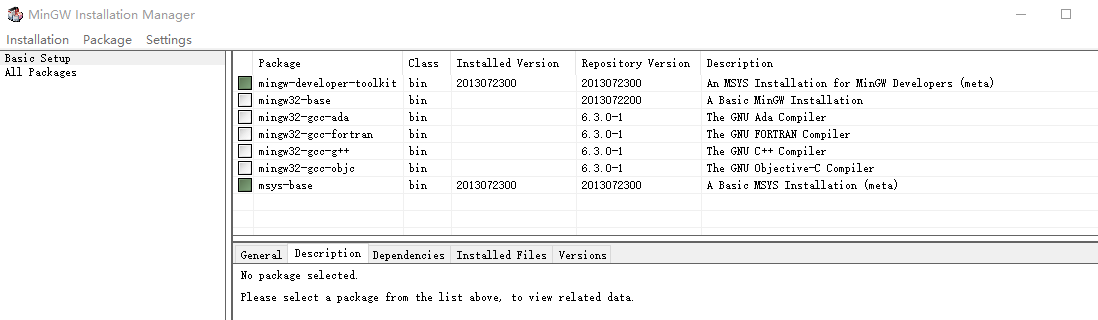标签:烧录 DevEco Windows Tool 开发板 编译 Device
在OpenHarmony 2.0 Canary(金丝雀)6月2日发布的同时,DevEco Device Tool也发布了最新版本V2.2 Beta1,新版本包含V2.1 版本所有功能并做了优化,新增了OpenHarmony标准系统的烧录(Hi3516DV300开发板),还新增支持多种常见开发板的编译和烧录功能。Hi3861开发板在Windows环境下的的编译、烧录一站式操作,与2.1版本使用操作有了一定的不同。开始体验:
一. 准备
1.. 全新Windows开发环境准备请参考官网文档:https://device.harmonyos.com/cn/docs/ide/user-guides/install_windows-0000001050164976
2 . V2.1升级安装只需下载Windows版DevEco Device Tool 2.2 Beta1,https://device.harmonyos.com/cn/ide
3. 下载工具链所需文件,ninja-win.zip, gn-windows-amd64.zip , mingw-get-setup.zip,hcc_riscv32_win.rar,工具包与V2.1不同了,有增有减有的不变。
4. 下载Windows环境下源码:https://repo.huaweicloud.com/harmonyos/os/windows_code/code-20210414_1459.tar.gz,
二. 升级开发环境
1. VS Code 升级到最新版本1.57(1.53及以上)
2. 升级安装DevEco Device Tool 2.2 Beta1。
三. 升级工具链(参考官网文档https://device.harmonyos.com/cn/docs/ide/user-guides/hi3861_windows-0000001101110444)
1. ninja gn : 2.2 Beta1升级后会保留2.1版本的工具链设置, ninja gn 不需改变。
2. gcc_riscv32 : 解压润和官网下载的hcc_riscv32_win.rar,在Deveco Home的Tools页面,点击“Add user component”按钮添加工具名称,版本和hcc_riscv32_win文件夹地址,点击“Add”添加成功。注意工具名称" gcc_riscv32"不可以改变,版本号必须填写。
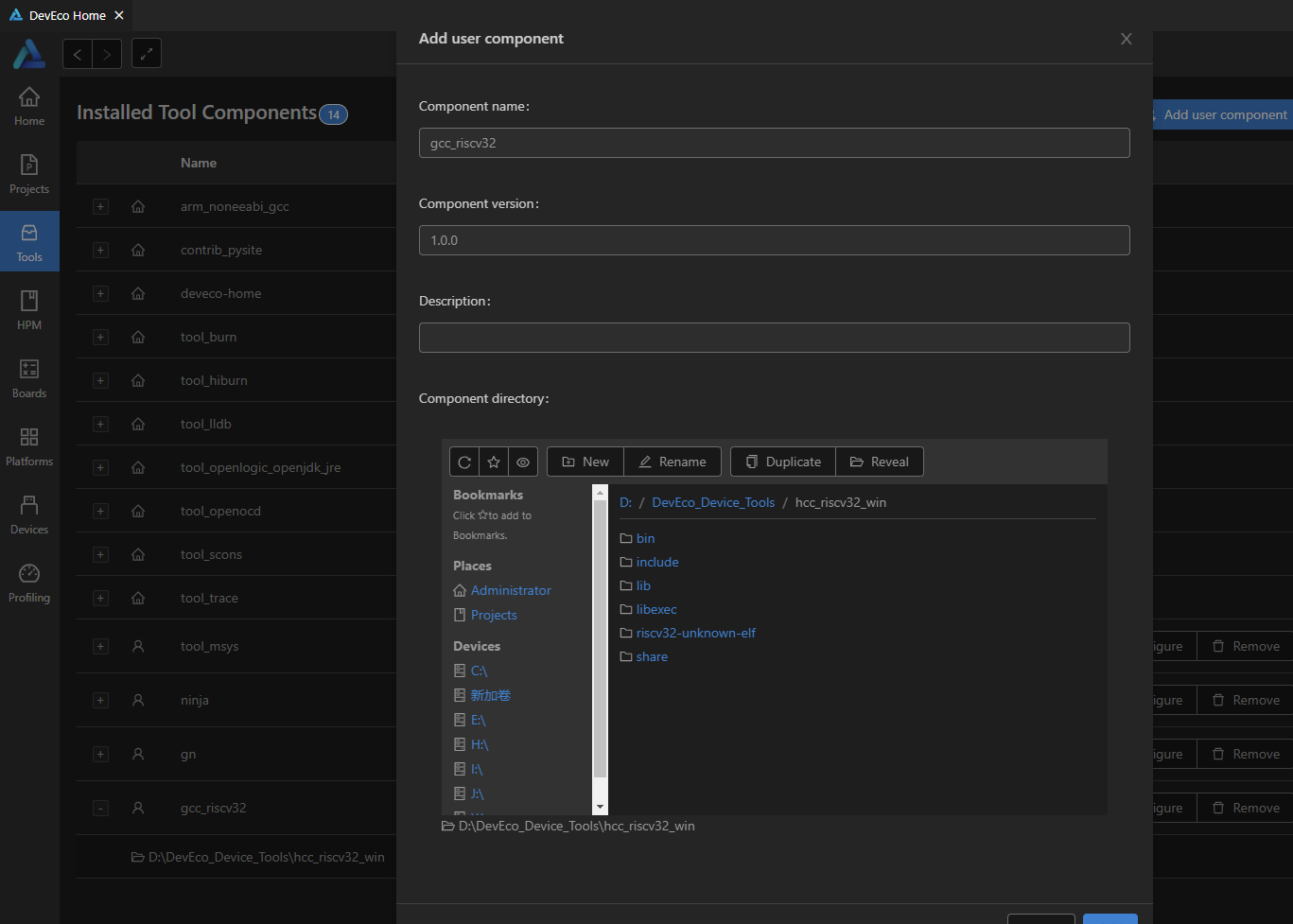
安装完成后, 添加“tool_msys”工具,地址为“C:\MinGW\msys\1.0\bin”
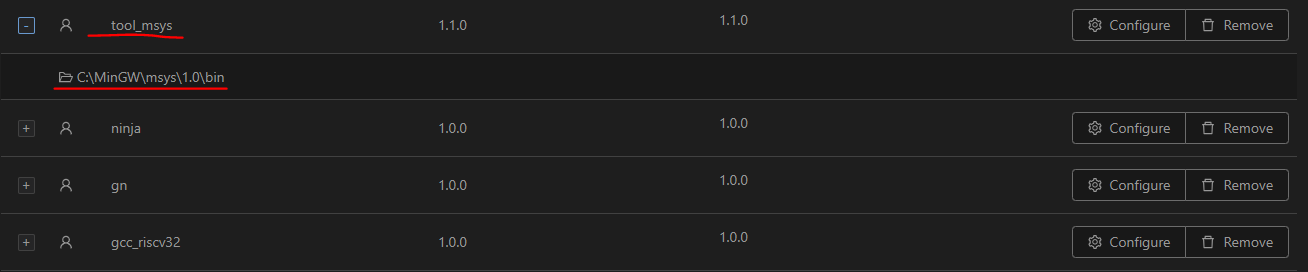
环境建好,工具链设置好,试着编译之前的Windows源码工程“code-20210414_1459”,报错,无法通过。尝试重新下载全新Windows环境下源码code-20210414_1459.tar.gz,解压后用DevEco Device Tool 2.2 Beta1打开源码,注意在打开时,设置Framework时,必须选择“Hb“。其它配置采用工程默认。
图标点击后,打开DevEco Device Tool界面,在“PROJECT TASKS”中,点击源码工程hi3861开发板下的Build按钮,开始编译。编译通过。
源码默认编译的是“applications\sample\wifi-iot\app\startup” 的空白工程, 修改applications\sample\wifi-iot\app\BUILD.gn代码,使iothardware 参与编译
lite_component("app") {
features = [
#"startup",
"iothardware:led_example"
同时修改“applications\sample\wifi-iot\app\iothardware\BUILD.gn”中的bug,"//base/iot_hardware/interfaces/kits/wifiiot_lite"改为"//base/iot_hardware/peripheral/interfaces/kits",保存后,编译通过。
五 烧录
与V2.1版本相同,请参照官网:https://device.harmonyos.com/cn/docs/ide/user-guides/hi3861_upload-0000001051668683。
用Type-C线连接好电脑USB和润和WIFI-IOT开发板,点击Settings打开工程配置界面,在“hi3861”页签,设置烧录选项:
upload_port: 点击输入框,选择自动查询到的串口号。
upload_protocol: 选择烧录协议,选择串口烧录 “burn-serial”。upload_partitions:选择待烧录的文件,默认选择“hi3861_app”。待烧录文件信息“hi3861_app”已在“Partition Configuration”页签适配好。
完成后,在工程配置页签的顶部,点击Save进行保存。然后在DevEco Device Tool界面的“PROJECT TASKS”中,点击源码工程hi3861下的Upload按钮,开始烧录。按提示按下WIFI-IOT开发板“S1 RST”重启开发板,启动烧录,出现 [SUCCESS] ,烧录成功。再次重启开发板,板载指示灯“LED1”开始闪烁。
小熊派开发板在“iothardware\led_example.c”中修改一行代码,“#define LED_TEST_GPIO 2 ”,保存,编译,下载后,板载“LED”指示灯也开始闪烁。
至此,DevEco Device Tool 2.2 Beta1 在Windows环境一站式编译烧录体验成功,同时点亮了润和和小熊派的开发板。
https://harmonyos.51cto.com/#bkwz
标签:烧录,DevEco,Windows,Tool,开发板,编译,Device 来源: https://blog.51cto.com/harmonyos/2903973
本站声明: 1. iCode9 技术分享网(下文简称本站)提供的所有内容,仅供技术学习、探讨和分享; 2. 关于本站的所有留言、评论、转载及引用,纯属内容发起人的个人观点,与本站观点和立场无关; 3. 关于本站的所有言论和文字,纯属内容发起人的个人观点,与本站观点和立场无关; 4. 本站文章均是网友提供,不完全保证技术分享内容的完整性、准确性、时效性、风险性和版权归属;如您发现该文章侵犯了您的权益,可联系我们第一时间进行删除; 5. 本站为非盈利性的个人网站,所有内容不会用来进行牟利,也不会利用任何形式的广告来间接获益,纯粹是为了广大技术爱好者提供技术内容和技术思想的分享性交流网站。